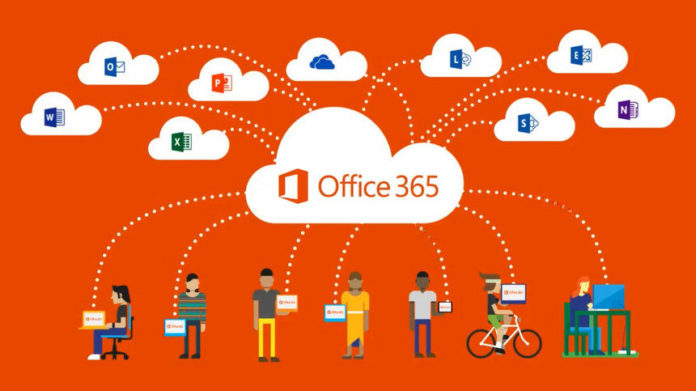
este posts explica como mudar o nome de uma URL do site SharePoint moderno no Office 365.
introdução
a mudança de nome do URL do Site tem sido uma das solicitações mais populares via UserVoice e na Conferência SharePoint 2019, em um dos meus anúncios favoritos do evento, a Microsoft finalmente anunciou a possibilidade de mudar o nome de um URL do Site.
How It Works
Renaming a site can be done either using the SharePoint Admin Center or using a PowerShell script.
importante: esta funcionalidade está actualmente em antevisão (poderá testá-la se o seu inquilino fizer parte da antevisão do centro administrativo) e deverá estar disponível em breve! Você tem que ser um administrador do SharePoint para ser capaz de mudar o nome de uma URL do Site.
a maneira mais fácil de mudar o nome de um site URL é usando o SharePoint Admin Center. Seleccione “sites activos”, depois o site que deseja mudar o nome e carregue em”Editar”.
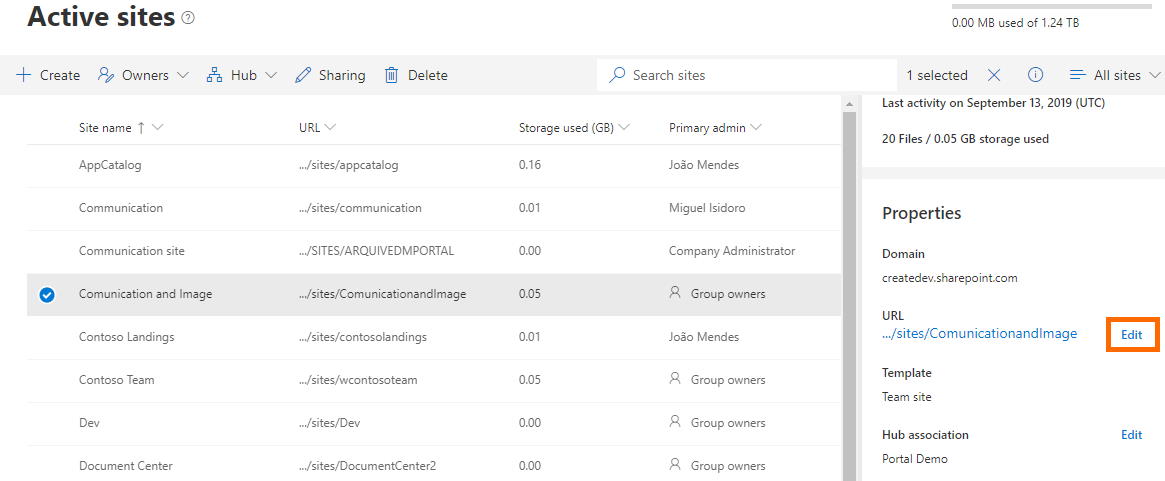
aparecerá Um pop-up e a única coisa que você tem a fazer é escrever o novo URL e garantir que o novo URL não está sendo usado.7
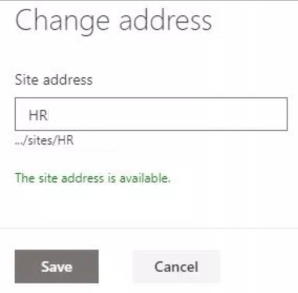
a Utilização do PowerShell
A mesma coisa pode ser obtido usando um simples script do PowerShell, usando a Iniciar-SPOSiteRename cmdlet.
a sintaxe do cmdlet de início-Espositerename é a seguinte::
Iniciar-SPOSiteRename ] ] ] ]
Os principais parâmetros do cmdlet são:
Identidade
Atual URL do Site.
-NewSiteUrl
o novo URL do site. Este é o URL que você deseja mudar o nome do site para.
siga os passos abaixo para fazer a magia:
- Abra uma consola PowerShell (como adminstrator) e digite o comando de autenticação Online SharePoint. Neste comando, você deve usar o seu inquilino URL de Administração
Conectar-SPOService -Url https://yourtenant-admin.sharepoint.com - Fonte de seu inquilino credenciais de administrador
- Execute o seguinte comando:
Iniciar-SPOSiteRename
Identidade https://yourtenant.sharepoint.com/sites/oldURL
-NewSiteUrl https://yourtenant.sharepoint.com/sites/newURL
Para mais detalhes, no Início SPOSiteRename cmdlet, clique aqui.
se tudo correr bem, o seu site será renomeado. Se o recurso não estiver ativado em seu inquilino, você receberá uma mensagem de erro como a abaixo.

o ” Este endereço do site não pode ser alterado.”mensagem significa que o recurso ainda não está disponível em seu inquilino e você tem que esperar um pouco mais.
impacto nas ligações
se estiver preocupado se vai ter ligações quebradas, pare de se preocupar! As alterações ao URL do site não terão impacto, uma vez que os pedidos de acesso ao URL antigo serão redirecionados para o novo URL, o que significa que os usuários não precisarão atualizar seus links e favoritos ou refazer links anteriormente compartilhados.
importante: O redirecionamento pode demorar alguns minutos após a URL do site ser alterado e nesse período É possível que você possa ver um erro HTTP 500.
Limitations
the site cannot be a Hub Site – if the site is a hub site, unregister it as a hub site,rename the site URL and then register the site back as a hub site.
para saber porque o seu negócio deve migrar para SharePoint Online e Office 365, clique aqui e aqui.
se quiser modernizar o seu site raiz clássico SharePoint para um site SharePoint moderno, Clique aqui.
se você é um administrador do SharePoint ou um desenvolvedor do SharePoint que quer saber mais sobre como instalar uma Quinta do SharePoint 2019 de uma forma automatizada usando o PowerShell, convido-o a clicar aqui e aqui.
se aprender a acelerar muito o seu processo de actualização da Quinta SharePoint para garantir que a sua quinta SharePoint se mantém actualizada e fica um passo mais perto para iniciar a sua mudança para a nuvem, Clique aqui.
se preferir utilizar o método tradicional para actualizar a sua exploração e quiser aprender todos os passos e precauções necessários para manter a sua exploração SharePoint actualizada, Clique aqui.
se você quiser aprender como atualizar uma fazenda SharePoint 2013 para SharePoint 2019, Clique aqui e aqui.
se o SharePoint 2019 ainda não é uma opção, você pode aprender mais sobre como instalar uma fazenda SharePoint 2016 de uma forma automatizada usando PowerShell, clique aqui e aqui.
se quiser aprender a actualizar uma quinta SharePoint 2010 para SharePoint 2016, clique aqui e aqui.Se você é novo em SharePoint e Office 365 e quer aprender tudo sobre isso, dê uma olhada nesses recursos de aprendizagem.Se trabalha numa grande organização que está a usar o Office 365 ou a pensar mudar-se para o Office 365 e está a considerar entre um único ou vários inquilinos do Office 365, convido-o a ler este artigo.
se quiser saber tudo sobre os últimos anúncios do SharePoint e do Office 365 do Ignite e alguns anúncios mais recentes, incluindo o Microsoft Search, O Que é novo para construir uma Intranet moderna com o SharePoint no Office 365, uma integração mais profunda entre as equipas da Microsoft e o SharePoint e as últimas notícias sobre o desenvolvimento do SharePoint, clique aqui.
se sua organização ainda não está pronta para ir tudo para SharePoint Online e Office 365, um cenário híbrido pode ser a melhor escolha. O SharePoint 2019 RTM foi recentemente anunciado e se você quiser saber tudo sobre o SharePoint 2019 e todas as suas características, Clique aqui.Feliz SharePointing!